تثبيت Android Studio
يستغرق إعداد وتثبيت Android Studio بضع نقرات فقط.
أولاً، تأكد من تثبيت أحدث إصدار من Android Studio.
تثبيت Android Studio في Windows
لتثبيت Android Studio على نظام Windows، تابع ما يلي:
1. إذا قمت بتنزيل ملف exe. (موصى به)، فانقر نقرًا مزدوجًا لتشغيله.
إذا قمت بتنزيل ملف .zip، فقم بفك ضغط ملف ZIP، وانسخ مجلد android-studio في مجلد Program Files، ثم افتح مجلد android-studio> bin وقم بتشغيل studio64.exe (لأجهزة 64 بت) أو studio.exe (لأجهزة 32 بت).
2. اتبع معالج الإعداد في Android Studio وقم بتثبيت أي حزم SDK يوصي بها.
عندما تتوفر أدوات جديدة وواجهات برمجة تطبيقات أخرى، يخبرك Android Studio من خلال نافذة منبثقة، أو يمكنك التحقق من وجود تحديثات بالنقر فوق تعليمات> التحقق من وجود تحديث Help > Check for Update.
هذا كل شيء.
تثبيت Android Studio في ماك Mac
لتثبيت Android Studio على جهاز Mac الخاص بك، تابع ما يلي:
- قم بتشغيل ملف Android Studio DMG.
2. قم بسحب Android Studio وإفلاته في مجلد التطبيقات، ثم قم بتشغيل Android Studio.
3. حدد ما إذا كنت تريد استيراد إعدادات Android Studio السابقة، ثم انقر فوق “موافق” OK.
4. يرشدك معالج إعداد Android Studio خلال بقية الإعداد، والذي يتضمن تنزيل مكونات Android SDK المطلوبة للتطوير.
هذا كل شيء.
مع توفر أدوات جديدة وواجهات برمجة تطبيقات أخرى، يخبرك Android Studio من خلال نافذة منبثقة، أو يمكنك التحقق من وجود تحديثات بالنقر فوق التحقق من وجود تحديثات Android Studio > Check for Updates.
ملاحظة: إذا كنت تستخدم Android Studio على macOS Mojave أو أحدث، فقد ترى مطالبة للسماح لـ IDE بالوصول إلى التقويم أو جهات الاتصال أو الصور. سبب هذه المطالبة هو آليات حماية الخصوصية الجديدة للتطبيقات التي تصل إلى الملفات الموجودة ضمن الدليل الرئيسي. لذلك، إذا كان مشروعك يتضمن ملفات ومكتبات في دليلك الرئيسي، وظهرت لك هذه المطالبة، فيمكنك تحديد عدم السماح Don’t Allow.
تثبيت Android Studio في لينكس Linux
لتثبيت Android Studio على Linux، تابع ما يلي:
1. قم بفك ضغط ملف .zip الذي قمت بتنزيله إلى موقع مناسب لتطبيقاتك، مثل داخل / usr / local / لملف تعريف المستخدم الخاص بك، أو / opt / للمستخدمين المشتركين.
إذا كنت تستخدم إصدار 64 بت من Linux، فتأكد أولاً من تثبيت المكتبات المطلوبة لأجهزة 64 بت.
2. لبدء تشغيل Android Studio، افتح Terminal، وانتقل إلى دليل android-studio / bin /، وقم بتنفيذ studio.sh.
3. حدد ما إذا كنت تريد استيراد إعدادات Android Studio السابقة أم لا، ثم انقر فوق موافق.
4. يرشدك معالج إعداد Android Studio خلال بقية الإعداد، والذي يتضمن تنزيل مكونات Android SDK المطلوبة للتطوير.
نصيحة: لإتاحة Android Studio في قائمة التطبيقات الخاصة بك، حدد Tools> Create Desktop Entry من شريط قائمة Android Studio.
المكتبات المطلوبة لأجهزة 64 بت
إذا كنت تقوم بتشغيل إصدار 64 بت من Ubuntu، فأنت بحاجة إلى تثبيت بعض مكتبات 32 بت باستخدام الأمر التالي:
sudo apt-get install libc6:i386 libncurses5:i386 libstdc++6:i386 lib32z1 libbz2-1.0:i386إذا كنت تقوم بتشغيل Fedora 64 بت، فإن الأمر هو:
sudo yum install zlib.i686 ncurses-libs.i686 bzip2-libs.i686هذا كل شيء.
عندما تتوفر أدوات جديدة وواجهات برمجة تطبيقات أخرى، يخبرك Android Studio من خلال نافذة منبثقة، أو يمكنك التحقق من وجود تحديثات بالنقر فوق تعليمات> التحقق من وجود تحديث Help > Check for Update.
نظام تشغيل كروم
اتبع هذه الخطوات لتثبيت Android Studio على نظام التشغيل Chrome:
1. إذا لم تكن قد قمت بذلك بالفعل، فقم بتثبيت Linux لنظام التشغيل Chrome.
2. افتح تطبيق الملفات وحدد موقع حزمة DEB التي قمت بتنزيلها في مجلد التنزيلات ضمن ملفاتي.
3. انقر بزر الماوس الأيمن على حزمة DEB وحدد التثبيت باستخدام Linux (تجريبي).
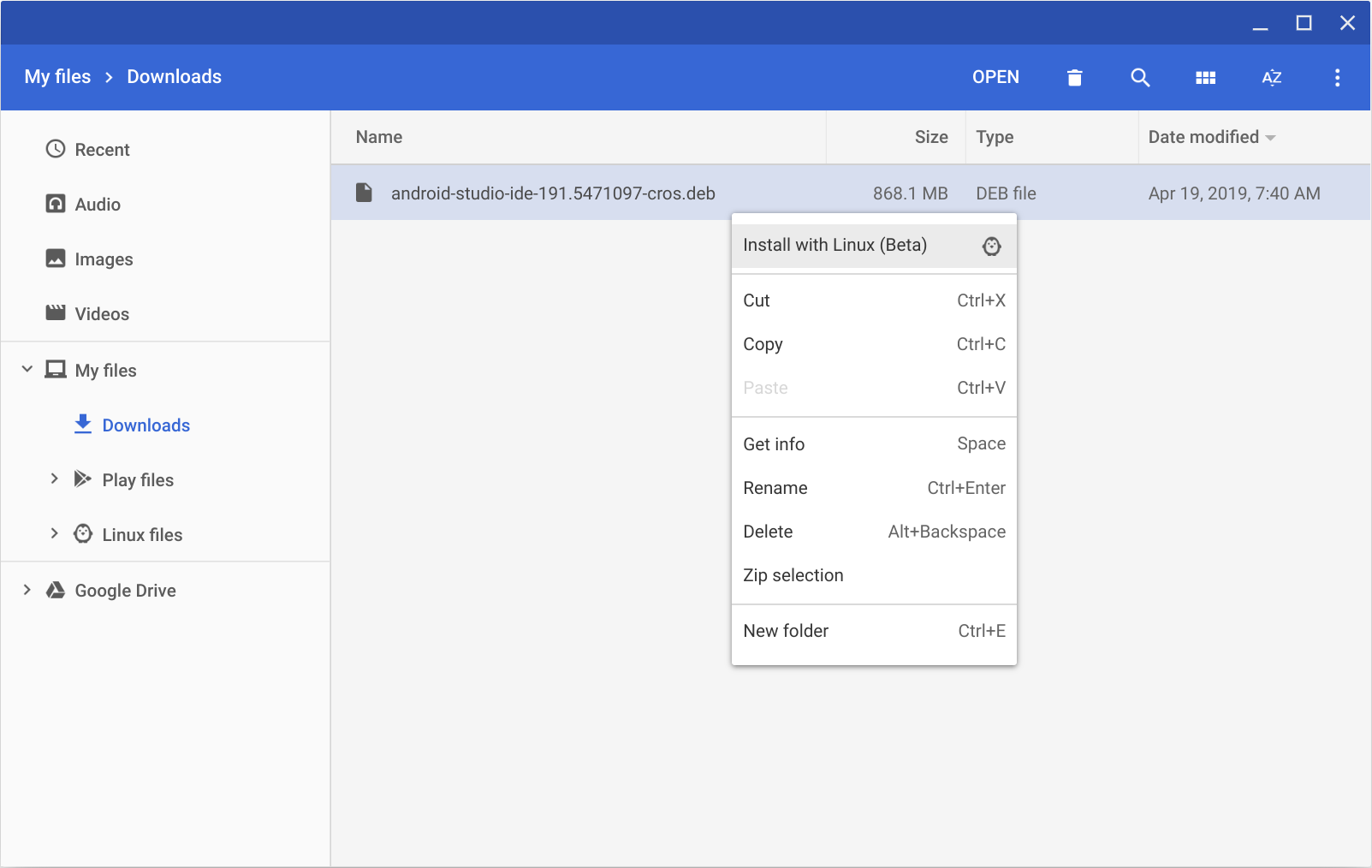
إذا كنت قد قمت بتثبيت Android Studio من قبل، فحدد ما إذا كنت تريد استيراد إعدادات Android Studio السابقة، ثم انقر فوق موافق.
4. يرشدك معالج إعداد Setup Wizard لـ Android Studio خلال بقية الإعداد، والذي يتضمن تنزيل مكونات Android SDK المطلوبة للتطوير.
5. بعد اكتمال التثبيت، قم بتشغيل Android Studio إما من المشغل، أو من محطة Chrome OS Linux بتشغيل studio.sh في دليل التثبيت الافتراضي:
/opt/android-studio/bin/studio.shهذا كل شيء. عندما تتوفر أدوات جديدة وواجهات برمجة تطبيقات أخرى، يخبرك Android Studio من خلال نافذة منبثقة، أو يمكنك التحقق من وجود تحديثات بالنقر فوق تعليمات> التحقق من وجود تحديث.
ملاحظة: يدعم Android Studio على نظام التشغيل Chrome حاليًا نشر تطبيقك على جهاز متصل فقط. لمعرفة المزيد، اقرأ تشغيل التطبيقات على جهاز.
المصدر
- Google Developer Meet Android Studio، موقع جوجل للمطورين، ترجمة وإعداد: د. م. مصطفى فؤاد عبيد.، 2022.